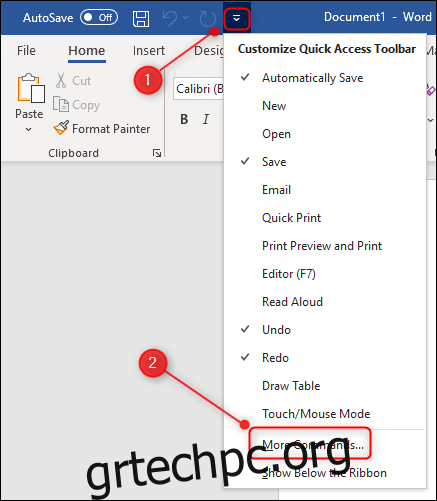Οι παλαιότερες εκδόσεις του Microsoft Office είχαν μια ορατή επιλογή “panning hand” που σας επέτρεπε να κάνετε κύλιση στα αρχεία χρησιμοποιώντας το ποντίκι σας. Η δυνατότητα δεν ήταν ορατή από το Office 2010, οπότε δείτε πώς μπορείτε να κάνετε ξανά διαθέσιμη αυτήν την εξαιρετικά εύχρηστη λειτουργία.
Τι είναι το “Πάνινγκ Χέρι;”
Το χέρι μετατόπισης είναι ένα εργαλείο σε ορισμένες εφαρμογές στο Microsoft Office (και στον Internet Explorer) που αλλάζει τον δείκτη του ποντικιού σε εικονίδιο χεριού και σας επιτρέπει να κρατάτε πατημένο το αριστερό κουμπί και να σύρετε τη σελίδα πάνω και κάτω ή αριστερά και δεξιά αντί να χρησιμοποιείτε το γραμμές κύλισης ή τροχό του ποντικιού.
Σε παλαιότερες εκδόσεις του Office, ο δείκτης μετατόπισης ήταν ορατός στο επάνω μέρος των γραμμών κύλισης. Μέχρι το Office 2013, εξαφανίστηκε από την τυπική διεπαφή, αλλά η λειτουργικότητα εξακολουθεί να υπάρχει εάν τη χρειάζεστε.
Είναι ιδιαίτερα χρήσιμο για μεγάλα έγγραφα ή μεγάλα υπολογιστικά φύλλα που βγαίνουν από τη δεξιά πλευρά. Ο δείκτης μετατόπισης είναι πολύ ακριβής και σας επιτρέπει να σύρετε τη σελίδα προς όλες τις κατευθύνσεις, συμπεριλαμβανομένης της διαγώνιας, γι’ αυτό ήταν ένα δημοφιλές εργαλείο για την πλοήγηση μεγάλων υπολογιστικών φύλλων που πραγματοποιούν κύλιση τόσο προς τα κάτω όσο και κατά μήκος.
Ίσως έχετε παρατηρήσει ότι είπαμε ότι ήταν ένα δημοφιλές εργαλείο για την πλοήγηση σε μεγάλα υπολογιστικά φύλλα. Αυτό συμβαίνει επειδή, δυστυχώς, ο δείκτης μετατόπισης δεν είναι πλέον διαθέσιμος για το Excel, αλλά εξακολουθεί να είναι διαθέσιμος για το OneNote, το Word και το Outlook.
Πώς μπορώ να κάνω ορατό το “Panning Hand”;
Ο δείκτης μετατόπισης δεν μπορεί να προστεθεί ξανά στην κορυφή των γραμμών κύλισης—πράγμα που πιστεύουμε ότι είναι κρίμα γιατί είναι πραγματικά χρήσιμο—αλλά μπορεί να προστεθεί στην κορδέλα ή στη γραμμή εργαλείων γρήγορης πρόσβασης. Η διαδικασία για να γίνει αυτό είναι παρόμοια και για τα δύο, αλλά θα την προσθέσουμε στη γραμμή εργαλείων γρήγορης πρόσβασης. Αν θέλετε να το προσθέσετε στην κορδέλα, τότε έχουμε οδηγίες για αυτό.
Θα χρησιμοποιήσουμε το Word σε αυτό το παράδειγμα, αλλά οι οδηγίες είναι ίδιες στο OneNote και στο Outlook.
Ανοίξτε την εφαρμογή Word, κάντε κλικ στο κάτω βέλος στη γραμμή εργαλείων γρήγορης πρόσβασης και, στη συνέχεια, επιλέξτε “Περισσότερες εντολές”.
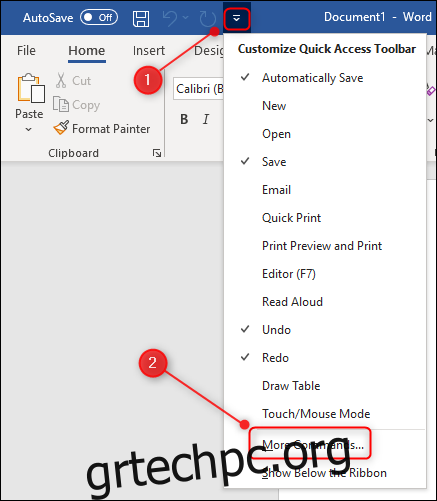
Επιλέξτε το βέλος δίπλα στο “Δημοφιλείς εντολές” και επιλέξτε “Εντολές που δεν βρίσκονται στην κορδέλα” από το αναπτυσσόμενο μενού.
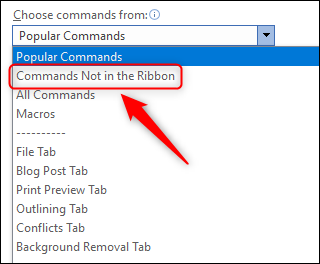
Πραγματοποιήστε κύλιση προς τα κάτω στην εντολή “Παρακολούθηση” και επιλέξτε την. Κάντε κλικ στο κουμπί “Προσθήκη” και στη συνέχεια επιλέξτε “OK”.
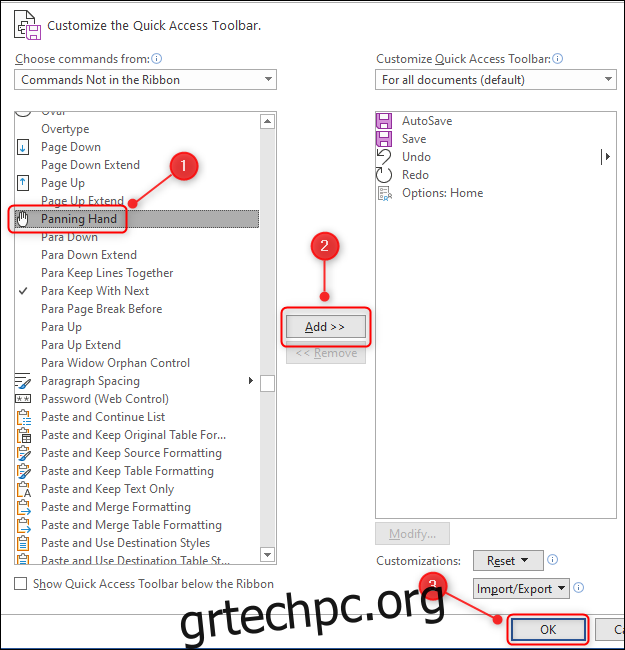
Το σύμβολο του χεριού θα είναι πλέον ορατό στη γραμμή εργαλείων γρήγορης πρόσβασης.
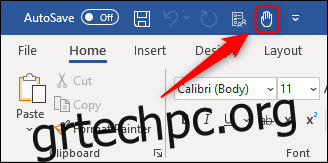
Για να το χρησιμοποιήσετε, απλώς κάντε κλικ στο εικονίδιο του χεριού και ο κέρσορας θα μετατραπεί σε χέρι. Κρατήστε πατημένο το αριστερό κουμπί του ποντικιού ή του trackpad και σύρετε τη σελίδα γύρω.
Για να επιστρέψετε στον κανονικό κέρσορα, κάντε ξανά κλικ στο κουμπί του χεριού στη γραμμή εργαλείων ή πατήστε το πλήκτρο ESC.